디지털온누리 앱 설치 및 주요 기능 소개
- IT/모바일
- 2025. 5. 9.
디지털온누리 앱이란?

디지털온누리 앱 설치하기
1. "Play 스토어" 앱을 누릅니다. 아이폰은 앱스토어를 누르세요.
2. "온누리'로 검색을 해서 '디지털온누리' 앱 "설치" 버튼을 누릅니다.
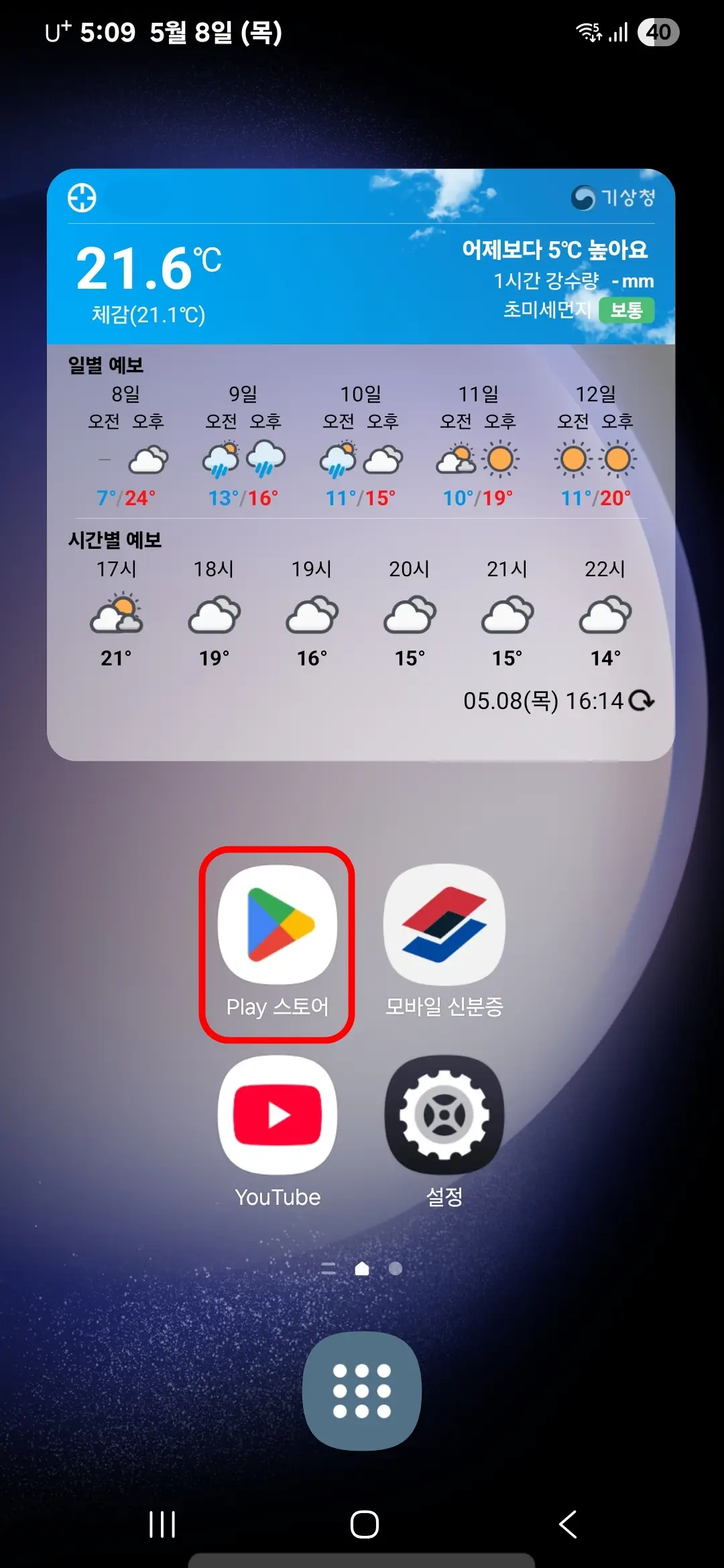

3. '디지털온누리' 앱 다운로드 중입니다.
4. '디지털온누리' 앱 "열기" 버튼을 누릅니다.

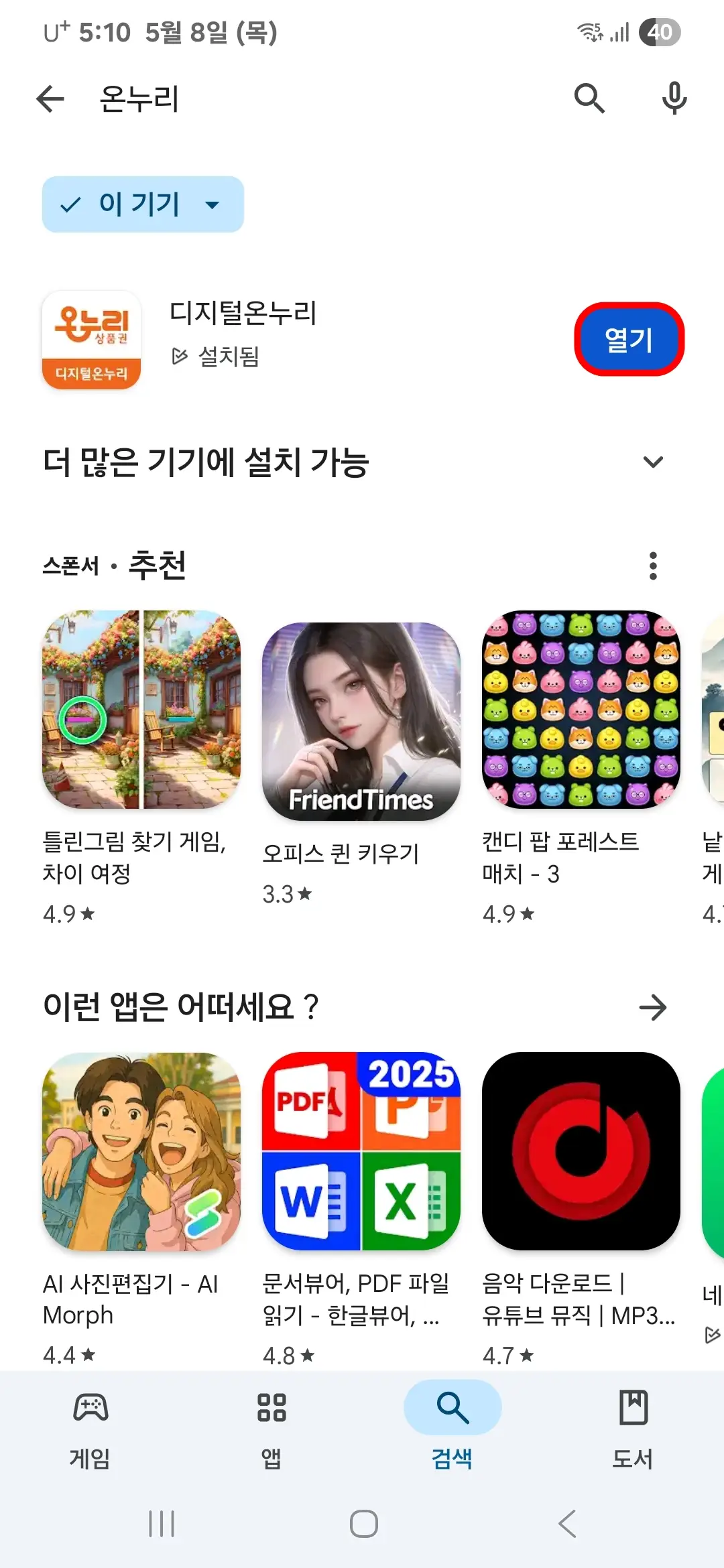
5. 디지털온누리에 대한 소개 과정인데요. "건너뛰기" 버튼을 누릅니다.
1) 별도 카드 발급 없이 내가 가진 카드로
2) 카드? QR? 취향대로 결제 선택
3) 전국 가맹점에서 사용 가능
4) 온라인전통시장관으로 더욱 편하게
6. 접근권한에 대한 안내입니다. "확인" 버튼을 누릅니다.
1) 전화[필수] : 휴대폰 소유확인, 전화연결 시 사용
2) 카메라[필수] : 신용카드 등록, QR/바코드, 스캔결제, 문의등록 시 사용
3) 알림[필수] : 충전, 결제 등 필수 알림 및 서비스 이용 알림 시(알림 설정에서 변경 가능)
4) 사진 및 동영상[선택] : 파일 첨부, 가맹점 정보 관리, 상품/공지사항/혜택 이벤트
5) 생체인증[선택] 간편비밀번호 인증 대신 사용
6) 위치[선택] 내 주변 가맹점 찾기 시 사용
7) 연락처[선택] : 선물하기 시 사용


7. "디지털온누리에서 전화를 걸고 관리하도록 허용하시겠습니까?라는 팝업 메시지가 뜨면 "허용" 버튼을 누릅니다.
8. "디지털온누리에서 사진을 촬영하고 동영상을 녹화하도록 허용하시겠습니까?라는 팝업 메시지가 뜨면 "앱 사용 중에만 허용" 또는 "허용" 버튼을 누릅니다.


9. "디지털온누리에서 알림을 보내도록 허용하시겠습니까?라는 팝업 메시지가 뜨면 "허용" 버튼을 누릅니다.
10."시작하기" 버튼을 누릅니다.


디지털온누리 앱 회원 가입하기
1. 본인확인 및 본인인증을 위한 약관 동의 과정입니다. 전체 동의에 체크를 하고 "동의하기" 버튼을 누릅니다.
1) 개인정보 수집·이용 동의(필수)
2) 고유식별정보 수집·이용제공 동의(필수)
3) 통신사 이용약관(필수)
4) 개인정보 제3자 제공동의(알뜰폰)(필수)
5) 본인확인 서비스 이용약관 동의(필수)
2. 휴대폰 번호 등 본인인증 과정입니다. 이름, 주민등록번호, 통신사 선택, 휴대폰 번호, 인증번호 6자리 입력 후 "인증하기" 버튼을 누릅니다.


3. 서비스 약관 동의 과정입니다. 저는 필수 항목만 체크하고 "동의하기" 버튼을 누릅니다.
4. 거주지역 선택 및 이메일 등을 입력하고 "회원가입하기" 버튼을 누릅니다.


5. 간편비밀번호 6자리를 입력합니다. 한번 더 입력합니다.
6. 회원가입이 완료되었습니다. "홈으로" 버튼을 누릅니다.

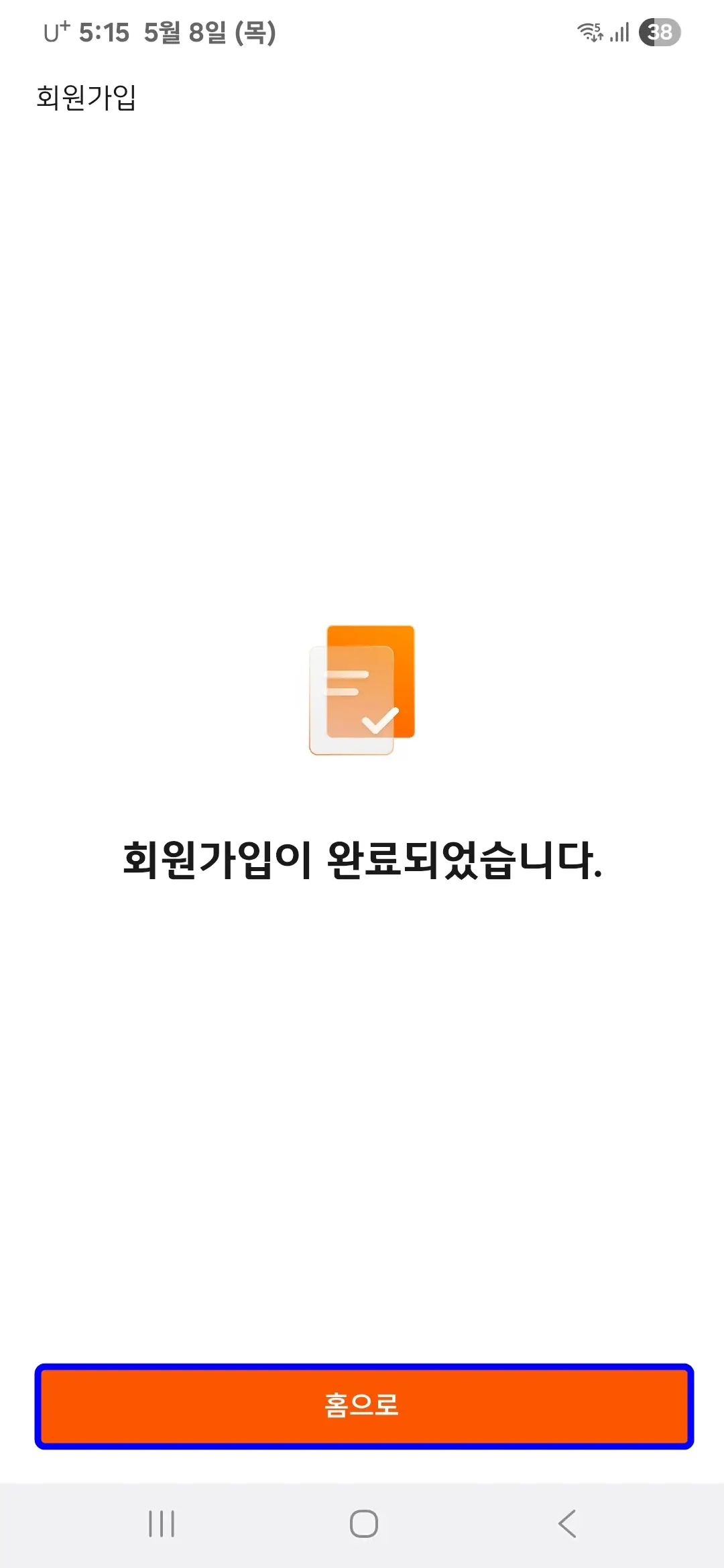
디지털온누리 앱 메뉴 살펴보기
1. 홈 화면 상단
1) 글씨 크기 변경 : 큰 글씨, 작은 글씨
2) 알림함 : 조회설정으로 검색조건 선택 가능
3) 메뉴(≡) : 내 정보, 총 보유잔액, 마이페이지, 충전관리, 선물관리, 쿠폰등록, 가맹점 찾기, 온라인 전통시장관, 고객지원, 알림, PC로그인 인증, 설정, 로그아웃
2. 홈 화면 메인
1) 내 정보
2) 총 보유잔액, 이용내역, 충전하기
3) 충전계좌 관리, 결제카드 관리, 온라인 전통시장관
4) 가맹점 착기
5) 가맹점 모드 생성하기
3. 홈 화면 하단
1) QR 결제 : QR 스캔, QR 생성
2) 내지갑 : 사용 가능 총금액, 상품권 충전 잔액, 선물함, 잔액, 이용내역, 충전, 선물, 결제, 결제카드 등록
3) 이용내역 : 조회설정으로 검색조건(조회기간, 정렬기준) 선택 가능
4) 선물함 : 받은 선물, 보낸 선물
5) 쿠폰 등록 : 쿠폰 번호 입력


디지털온누리 앱 환경설정하기
1. 인증수단 설정 : 간편비밀번호 재설정, 패턴, 지문
2. 알림 설정 : 서비스 이용 알림, 혜택 정보 알림, 알림 제한 시간 설정
※ 충전, 선물, 환불 등 서비스 관련 알림은 설정과 상관없이 발송됩니다.
3.
큰글씨모드 설정 : 메인, 전체메뉴, 충전하기, 충전취소/환불 ※ 큰 글씨 설정은 일부 메뉴에 한하여 제공돼요. ※ 홈화면 오른쪽 상단의 "메뉴(≡) > 설정"에서 환경설정이 가능합니다.
디지털온누리 앱 주요 기능 소개
1. 충전
1) 계좌를 통해 충전이 가능해요.
2) 최대 10개까지 충전용 계좌를 미리 등록하여 충전할 수 있어요.
3) 충전한 상품권은 정책에 따라 취소 또는 환불이 가능해요.
2. 결제
1) QR결제로 전국 온누리상품권 오프라인 가맹점에서 결제할 수 있어요
2) 미리 등록한 결제용 카드로 앱이 없어도 결제가 가능해요.
3) 앱 내 접속 가능한 제휴몰에서 온라인 결제가 가능해요
4) 온/오프라인에서 결제한 내역도 조회할 수 있어요.
5) 등록한 인증수단(간편비밀번호, 지문, 패턴 등)으로 인증 후 안전하게 결제합니다.
3. 선물
1) 충전한 상품권 잔액 내에서 이름과 휴대폰번호만 알면 온누리상품권을 선물할 수 있어요.
2) 친구와 기업으로부터 선물 받은 상품권은 바로 사용이 가능해요.
4. 가맹점모드
1) 가맹점주는 앱에서 온누리상품권 가맹점 신청이 가능해요.
2) 가맹점 신청이 승인되면 가맹점모드를 통해 개인과 가맹점모드를 전환하여 사용할 수 있어요.
3) 가맹점 모드에서는 직원 및 매출/정산내역, 가맹점 상세정보를 관리할 수 있어요.
함께 보면 좋은 글
'IT > 모바일' 카테고리의 다른 글
| 디지털온누리 앱 충전계좌 등록 및 충전하는 방법 (1) | 2025.05.14 |
|---|---|
| 삼성 패스에 등록한 사이트 및 앱을 지문으로 로그인하기 (1) | 2025.05.12 |
| LG U+ 번호도용 문자차단 서비스 가입하는 방법 (1) | 2025.05.07 |
| LG U+ 쇼핑쿠폰팩 사용하는 방법 (0) | 2025.05.05 |
| LG U+ 유심보호서비스 가입하는 방법 (1) | 2025.05.04 |